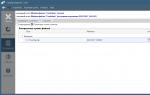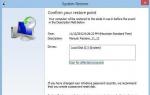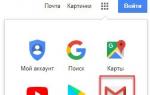Программы для ремонта флешек Transcend, Silicon Power, Adata, Kingston. Лучшие бесплатные программы для ремонта usb-флешек Компьютер видит флешку silicon power
Silicon Power была создана группой единомышленников в 2003 году в Тайване. Их объединяла цель создать надежные и практически вечные носители информации, поэтому они стали одними из инициаторов пожизненной гарантии на флешки и карты памяти. Silicon Power является одной из ведущих компаний по производству карт памяти, карт-ридеров, модулей DRAM, дисков, USB адаптеров, USB-flash накопителей.
Компания имеет множество представительств в Японии, России, Нидерландах, США, Индии и Китае. Продукция компании пользуется большим спросом по всему миру. Хочется подчеркнуть, что основатели были не просто группа энтузиастов, это специалисты международного бизнеса, глобального маркетинга и инженерно-технического флеш-хранения данных. Таким образом, любая, даже самая маленькая флешка выпускаемая этой компанией, становиться частью мировой программы по защите и хранению данных.
Держа в руках их продукцию, можно с уверенностью сказать, что это одно из самых надежных оборудований. Множество наград, полученные в течение десятилетия, говорят о признании миллионов пользователей, высоком качестве и надежности продукции данной компании. Об этом так же говорит растущее количество филиалов по всему миру.
Но USB-flash накопители не защищены от умышленных и случайных повреждений, что влечет за собой вывод из строя флешки и потерю информации. Специально для таких ситуаций компания Silicon Power разработала ряд программ соответствующих модельному ряду, которые восстанавливают работоспособность флеш-накопителя.
Вы самостоятельно сможете выполнить квалифицированное восстановление информации, потратив на это не больше часа. Мы специально подготовили для вас ряд программ по восстановлению нормальной работы флешек:
Несколько производственных утилит для ремонта и восстановления флешек на контроллерах Silicon Motion разных версий. Большинство флешек Silicon Power работают именно на контроллерах этой марки. Все программы однотипны, но для разных версий контроллера, так что придется подбирать подходящую. Инструкции проста:
- Запустить программу
- Подключить накопитель
- В программе нажать Scan USB или F5, устройство определится на одном из портов
- Нажать кнопку Debug, на запрос пароля ввести «320»
- Нажать кнопку Start (Space key)
![]()
После этого проверить накопитель на работоспособность и устранение ошибок. Программа может не устранить неисправность с первого попытки, так что пробуйте несколько раз. Так же в ряде случаев, когда флешка неверно или совсем не определяется нужно замкнуть 29 и 30 ноги чипа памяти, но для этого придется разобрать корпус. И только когда флешка определиться в системе, запускать утилиту для восстановления. Для замыкания подойдет иголка, тонкий ножик, пинцет и т.д.
![]()
Так вы можете вернуть к жизни флешку Silicon Power, воспользовавшись программными средствами и не тратя денег на специалистов или покупку нового накопителя.
Появление сего чуда, не явилось для меня чем-то таким уж и неожиданным, т.к. последние два месяца всё вело к этому. Компания Silicon-Power , позиционирует её как программу для восстановления своих, как USB2.0 , так и USB3.0 -флешек.
; Обкатка на флешке Emtec 16GB на UP23
Если по чесноку программе абсолютно наплевать на производителя, единственное что её интересует это ВИДПИД . Во всех флешках от SP , используют оригинальные значения этих идентификаторов, что ни может не вызывать положительных эмоций.
Утилита представляет собой оболочку, состоящую из пяти файлов:
SP Recovery Utility.exe
– непосредственно само приложение;
recoveryTool.ini
– конфигурационный файл с указанием имён файлов и VID PID, которые им соответствует. Подтасовка символов, не к чему не приведёт, т.к. оригинальную версию, программа всё равно восстановит;
setting.ini
– указанно, где искать эти файлы на сервере. После применения к флешке с тем или иным VIDPID, добавляет пути к уже загруженным файлов на жесткий диск;
DiskUtil.dll
– какая-то служебная библиотека от Sitronix;
ICSharpCode.SharpZipLib.dll
– A free C# compression library. Судя по всему этим программа распаковывает скачиваемые.ZIP-архивы.
Так называемый SP_RECOVERY , на сей момент использует следующие файлы-восстановлялки:
048D1181.zip – 21-Oct-2013 10:35 (10M) ~ URescue.exe, для iTE IT1181;
090C1000.zip – 25-Oct-2013 12:00 (6.3M) ~ SMIRecoverTool.exe, для SMI-ек, типа SM3257ENAA;
1F750916.zip – 25-Oct-2013 14:02 (1.5M) ~ RecoveryTool.exe, для Innostor IS916 и IS916EN;
13FE4100.zip – 21-Oct-2013 10:35 (350K) ~ Restore-v3.12.0.0.exe, для Phison PS2251-67;
13FE5200.zip – 21-Oct-2013 10:35 (350K) ~ Restore-v3.12.0.0.exe, для Phison PS2251-03;
recoveryTool.ini – 23-Oct-2013 18:27 (277B)
После запуска приложения, оно автоматически осуществляет поиск (Scan Device Information
) подходящих флешек. Если таких не находит, то выводит сообщение – No device , Please plug in the device
.
Если обнаруженная флешка подходит по вид-пид-критерию, то программа загружает (Download Recovery Tool Kit
) нужный инструмент с сервера.
Далее происходит его распаковка (Tool Kit UnZip
) и запуск (Execution Tool Kit
), затем утилита автоматически закрывается.
К выпуску данной оболочки Silicon Power , несколько раз поменял и перекомповал некоторые компоненты. К примеру, элемент для флешек на базе контроллёров Silicon Motion (SMI) , откатился для предыдущей версии. С чём это связанно мне не известно, может последний релиз частенько косячил или они сами тупо запутались в своих файлах.
Если брать во внимание развитие интернет сети в мире, то не совсем понимаю, чем им не угадил прошлый ОФФЛАЙН -вариант UFD_Recover_Tool , который весил всего порядка 10-20 мегабайт.
Качать Вам эту программу нету большого смысла, т.к. все компоненты, можно по отдельности скачать с моего сайта. И Вам не придётся подгонять VID_PID флешки или лезть в браузер, чтобы применить к как бы неподходящей флешке.
Загрузить SP Recovery Tool Utility V1.0 можно со следующей страницы:
Ни для кого не секрет, что съемные USB-устройства в виде обычных флешек иногда доставляют их владельцам массу проблем из-за своей неработоспособности. И информация на них может быть утеряна. В частности, это касается устройств Silicon Power. Восстановление USB-накопителей 16 Gb, меньшей или большей емкости имеет свои особенности. На них и будет сделан основной упор. Но для всех остальных съемных носителей, поддерживающих интерфейс передачи данных USB и подключение к соответствующим портам, такая методика может подойти в равной степени.
Первые признаки повреждения носителя
К сожалению, именно накопители этого производителя зачастую отказываются работать в нормальном (стационарном) режиме, когда должно производиться чтение, редактирование или перемещение данных.
И тут возникает самая первая проблема, связанная с Silicon Power. Восстановление USB-накопителей 16 и более гигов оказывается невозможным только лишь по той причине, что операционная система их не распознает.
С другой стороны, возможным является появление сбоев и более серьезных проблем, связанных и с программным обеспечением, которое зачастую может отсутствовать в Windows-системах, и с повреждениями самих носителей, когда не определяется не только USB-девайс, но и контроллер, за него отвечающий.
Silicon Power: восстановление USB-накопителей. Общие принципы
Тем не менее будем исходить из того, что флешка повреждений физического характера не имеет, равно как и не подвергалась перегреву или воздействию электромагнитного или другого излучения, способного вызвать сбои и на физическом, и на программном уровне.
Для этого используются специальные утилиты и программные апплеты. В системах Windows восстановить флешку Silicon Power на 16 Gb можно только путем задания сканирования диска через командную консоль. Идем далее.
Восстановление USB-накопителей Silicon Power: особенности
Самая главная беда состоит в том, что устройства этого производителя не всегда определяются компьютерами, к которым они подключаются. Иными словами, установленная операционная система, будь то Windows, Mac OS или Linux, не может идентифицировать файловую систему.

Устройства Silicon Power, в принципе, изначально поставляются форматированными, но только на уровне совместимости с картами памяти (ext2/3/4), а системы Windows на это не рассчитаны. Даже пресловутая версия десятой модификации не всегда способна определить такой накопитель.
Форматирование
Самым простым методом устранения проблемы, как считается, является форматирование носителя.

При этом нельзя задействовать только очистку оглавления, нужно произвести полное форматирование, которое вроде бы полностью уничтожит данные. Не вопрос - восстановить информацию можно даже после этого. Для Silicon Power восстановление USB-накопителей должно производиться с применением специальных программ.
Программы восстановления
В данном случае программы идентификации удаленных файлов и папок вроде Recuva (одной из самых популярных утилит) в расчет не берутся только потому, что являются абсолютным фейком в мире программного обеспечения и не способны восстанавливать абсолютно ничего!!!

Намного более приемлемой выглядит программа R.Saver или ее аналог R-Studio. Интерфейс, конечно, несколько разнится, но зато обе программы занимаются тем, что восстанавливают файловую систему независимо от того, какого формата данные были сохранены на носителе изначально.
Интересно и то, что изначально запущенный процесс сканирования любого съемного устройства, будь то карта памяти или обычная флешка, просканирует девайс настолько глубоко, что по результатам многие пользователи просто не верят своим глазам. Они видят файлы, удаленные лет 5-10 назад!!!
Восстановление работы контроллера
Более сложным для Silicon Power восстановление USB-накопителей выглядит в тех случаях, когда неполадки возникают непосредственно с контроллером (основной микросхемой). Если он не имеет физических повреждений, что обычно и наблюдается, суть сводится к тому, чтобы ее «перепрошить».

Для этого нужно будет скачать соответствующею прошивку, предварительно задав значения идентификаторов VEN и DEV, которые можно увидеть в разделе свойств драйвера в стандартном «Диспетчере устройств», как показано на картинке выше. Но в этом случае придется обратить внимание на то, что процесс восстановления работы контроллера может занимать достаточно много времени, а информация, находящаяся на носителе, практически всегда уничтожается.
Если же и такие процедуры не помогают, контроллер придется заменить, хотя в данном случае будет проще купить новую флешку и не заниматься глупостями. Вопрос восстановления актуален только в том случае, когда на носителе находится особо важная информация. Вот тут как раз и помогут утилиты восстановления USB-носителей вроде R.Saver или подобных программных продуктов, которые способны считывать данные таким образом, что запросто определяют любую удаленную информацию даже после полного форматирования носителя, будь то жесткий диск компьютера, флэшка или карта памяти. В остальных случаях подобные методы, хоть и применимы, но не рекомендованы. И вмешательство в работу контроллера может вызвать множество проблем, до этого отсутствовавших.
Заключение
Таким образом, исходя их всего вышесказанного, можно сделать единственный вывод о том, что проблемы именно с USB-носителями этого типа устраняются совершенно просто при условии, что сбои в работе были связаны исключительно с программными проблемами. Что применять? Не бойтесь производить даже полное форматирование. Во-первых, это избавит вас от проблем с файловой системой и распознаванием носителя на уровне системы. В-вторых, после применения программных продуктов вроде R.Saver информацию все равно восстановить будет можно. Некоторые «умы» утверждают, что это не так. Судя по отзывам юзеров и специалистов, дающих рекомендации на разного рода форумах в интернете, именно такая последовательность действий выглядит наиболее предпочтительной, если, конечно, не говорить о физических повреждениях носителя. В такой ситуации, если у пользователя нет крайне важных данных, сохраненных на поврежденном носителе, проще купить новый, чем заниматься процедурами восстановления.
Флешки Silicon Power: серии Ultima и Touch
Если для вас действительно очень важной является сохранность данных на своих флешках, рекомендуем прочесть об их правильном хранении и защите. Информация, приведенная там, справедлива для любых типов флешек - от дешевых и ломких поделок тайваньской Transcend до прочных качественных изделий американской Kingston или тайваньской Silicon Power . Сегодня, как вы поняли, мы говорим о последней.
О компании
Silicon Power (а точнее, Silicon Power Computer & Communications Inc.) - это тайваньская компания, специализирующаяся на производстве различных устройств для хранения информации: жестких дисков (в том числе внешних), USB-флеш-накопителей, карт памяти со скоростью обмена данными до 90 Мб/c, модулей памяти и так далее. Компания была основана еще в 2003 году, и сейчас ее продукты распространяются более чем в 120 государствах по всему миру.
 В 2010 году Silicon Power открыла свой офис в России (Москва, ул. Пушкина, 27). Помимо этого у нее уже есть подразделения в Японии, Голландии, Китае, США, Индии и, конечно, на Тайване. За восемь лет своего существования компания получила множество наград как один из самых успешных тайваньских проектов - в том числе как самый динамично развивающийся представитель промышленности. А в 2011 году индийский журнал Chip - одно из всемирно известных изданий, специализирующихся на электронике - в результате масштабного тестирования признал флешки и карты памяти от Silicon Power самыми быстродействующими.
В 2010 году Silicon Power открыла свой офис в России (Москва, ул. Пушкина, 27). Помимо этого у нее уже есть подразделения в Японии, Голландии, Китае, США, Индии и, конечно, на Тайване. За восемь лет своего существования компания получила множество наград как один из самых успешных тайваньских проектов - в том числе как самый динамично развивающийся представитель промышленности. А в 2011 году индийский журнал Chip - одно из всемирно известных изданий, специализирующихся на электронике - в результате масштабного тестирования признал флешки и карты памяти от Silicon Power самыми быстродействующими.
К подобным выводам ранее уже приходили российские и европейские специалисты. При этом, что удивительно, стоимость флешек от SP - едва ли не самая низкая на нашем рынке. Именно потому мы сейчас подробнее рассмотрим то, что же может предложить нам эта компания, и разберемся, действительно ли флешки Silicon Power заслуживают права называться одними из лучших.
Флешки Silicon Power
 Начнем с того, что все USB-девайсы Silicon Power, продающиеся на российском рынке, снабжены интерфейсом USB 2.0. Анонсировано уже несколько новых устройств с поддержкой USB 3.0, однако запускать их в массовое производство компания не спешит.
Начнем с того, что все USB-девайсы Silicon Power, продающиеся на российском рынке, снабжены интерфейсом USB 2.0. Анонсировано уже несколько новых устройств с поддержкой USB 3.0, однако запускать их в массовое производство компания не спешит.
Флешки SP изготавливаются главным образом из пластика и металла, стоят от 200 до 6000 рублей, рассчитаны на объемы информации от 1 до 64 Гб - то есть почти каждый здесь найдет что-нибудь себе по душе. Также неоспоримым плюсом этих устройств является то, что большинство из них имеет возможности аппаратного шифрования и резервного копирования данных.
Все USB-накопители от Silicon Power делятся на три большие серии: Touch, Ultima и LuxMini. И, несмотря на то что именно флешки и линейки LuxMini считаются самыми быстродействующими, сегодня мы рассмотрим устройства Ultima и Touch: они вполне заслуживают более пристального взгляда.
Серия Touch
Пожалуй, это самая яркая и необычная из всех серий USB-флеш-накопителей от Silicon Power. В ней можно встретить абсолютно разные модели - как по внешнему виду, так и по техническим характеристикам. Объединяет их только одна главная вещь: наличие специального удобного выдвижного механизма для USB-разъема. Также практически все флешки из серии Touch обладают противоударным, пылезащитным и водонепроницаемым корпусом, что и является одним из их основных преимуществ.
 - это флешка со «спортивным» дизайном, как бы намекающим на скорость и легкость данной модели. Корпус выполнен из матово-черного пластика, а USB-разъем выдвигается и задвигается с помощью красного (или зеленого) переключателя. По словам производителя, у этого элемента уникальный, не имеющий аналогов дизайн - а именно волнообразная поверхность Wave Surface, благодаря которой девайс смотрится очень стильно и является довольно приятным в обращении.
- это флешка со «спортивным» дизайном, как бы намекающим на скорость и легкость данной модели. Корпус выполнен из матово-черного пластика, а USB-разъем выдвигается и задвигается с помощью красного (или зеленого) переключателя. По словам производителя, у этого элемента уникальный, не имеющий аналогов дизайн - а именно волнообразная поверхность Wave Surface, благодаря которой девайс смотрится очень стильно и является довольно приятным в обращении.
К сожалению, такое решение оказалось не слишком успешным технически: пластик корпуса довольно хрупкий, от частого небрежного использования этот тумблер может прийти в негодность и использовать его будет не очень удобно - придется прижимать пальцами. Также этот механизм фиксируется только в выдвинутом состоянии - соответственно, разъем спокойно может самостоятельно выдвинуться во время переноски флешки в сумке или кармане.
 Впрочем, за те 210-300 рублей, которые интернет-магазины просят за Touch 610, другое настолько симпатичное по внешнему виду устройство вы вряд ли найдете. Также неоспоримым плюсом флешек с выдвижным механизмом является то, что их гораздо удобнее носить - особенно в карманах джинсов.
Впрочем, за те 210-300 рублей, которые интернет-магазины просят за Touch 610, другое настолько симпатичное по внешнему виду устройство вы вряд ли найдете. Также неоспоримым плюсом флешек с выдвижным механизмом является то, что их гораздо удобнее носить - особенно в карманах джинсов.
Объем памяти у Touch 610 - от 1 до 16 гигабайт, производство моделей на 32 и 64 Гб пока что не намечается. Скоростью данное устройство также похвастаться не может. Последовательная запись - на уровне 8 Мб/с, последовательное чтение - около 13-14 Мб/с. Выборочное чтение и выборочная запись - естественно, еще ниже. Скорость последней - вообще только 2,5-3 Мб/с, что практически неприемлемо для современных USB-флешек.
 - устройство с более стильным, солидным и «взрослым» дизайном. Здесь заметен характерный для серии ромбик, а при изменении угла зрения у смотрящего создается полное впечатление объемности рисунка. Цвет корпуса - вишнево-красный, золотой или глубокий синий, корпус выполнен из вполне качественного пластика. Для удобства переноски флешка оснащена блестящей металлической цепочкой, а на месте крепления цепочки к корпусу находится 3,5-мм страз. В общем, выглядит данная модель на 5+, причем ее дизайн хорошо подходит как мужчинам, так и женщинам.
- устройство с более стильным, солидным и «взрослым» дизайном. Здесь заметен характерный для серии ромбик, а при изменении угла зрения у смотрящего создается полное впечатление объемности рисунка. Цвет корпуса - вишнево-красный, золотой или глубокий синий, корпус выполнен из вполне качественного пластика. Для удобства переноски флешка оснащена блестящей металлической цепочкой, а на месте крепления цепочки к корпусу находится 3,5-мм страз. В общем, выглядит данная модель на 5+, причем ее дизайн хорошо подходит как мужчинам, так и женщинам.
Технические параметры также повыше, чем у рассмотренной ранее модели Touch. Во-первых, допустимая емкость - вплоть до 32 Гб. При этом габариты здесь существенно меньше - всего 34,5х15х5,15 мм и 5 граммов веса. Выдвижной разъем хорошо фиксируется в обоих положениях. Скорость работы с данными также скорее радует: чтение 30 мегабайт информации занимает у Touch 810 не более секунды. Скорость последовательной записи - почти в два раза выше, чем у Touch 610: около 16 Мб/c. При этом стоимость модели на 16 Гб - всего лишь 920-990 рублей.
Флешка, казалось бы, из той же серии, что и первые два наших устройства - имеет совершенно другой дизайн, который скорее подойдет для студентов, мужчин или просто офисных работников. Оформление здесь довольно скупое: одноцветный серебристый футляр из нержавеющей стали с черной пластиковой задней частью и черной металлической цепочкой, составленной из круглых бусинок. В данном случае Silicon Power делала ставку на надежность и прочность: данный USB-накопитель изготовлен с технологией COB (Clip-on-board), благодаря чему он устойчив к воздействию пыли, воды и вибраций. Здесь, что нетипично для линейки Touch, разъем не способен выдвигаться, и это также работает на целостность и нерушимость конструкции.
 Но, как говорится, не прочностью единой. У Touch 830 есть еще много плюсов. Самый очевидный - это размер. Длина, ширина и глубина у этого устройства даже меньше, чем у Touch 810, и составляют 35, 12,3 и 3,5 мм соответственно, а вес - всего лишь 4 г. Однако в такой маленький корпус помещается всего лишь одна микросхема флеш-памяти, и в результате максимальная емкость у Touch 830 составляет только 16 Гб.
Но, как говорится, не прочностью единой. У Touch 830 есть еще много плюсов. Самый очевидный - это размер. Длина, ширина и глубина у этого устройства даже меньше, чем у Touch 810, и составляют 35, 12,3 и 3,5 мм соответственно, а вес - всего лишь 4 г. Однако в такой маленький корпус помещается всего лишь одна микросхема флеш-памяти, и в результате максимальная емкость у Touch 830 составляет только 16 Гб.
Поскольку микросхема одна, данный девайс (равно как и любая другая модель из линейки Touch) способен работать только в одноканальном режиме - значит, особенно высоких скоростей на чтение и запись от него ждать нельзя. Например, с устройства данные копируются со скоростью порядка 11 Мб/с против 32-35 Мб/с у современных дорогих моделей от Corsair Flash Voyager. Скорость записи (то есть передача данных на устройство) - в районе 5-6 Мб/c. Впрочем, у того же Transcend дела обстоят еще хуже, так что если вы до этого использовали одну из недорогих USB-флешек, то при переходе на Touch 830 никакого дискомфорта у вас не возникнет. А несомненные плюсы данной модели - это отличный «нордический» дизайн и железобетонная прочность. Цена также радует: от 200 рублей за модели объемом 4 Гб до 1050-1150 рублей за 16 Гб.
Предпоследнее устройство из этой серии, которое мы рассмотрим. Его дизайн, пожалуй, самый симпатичный именно для меня. Модель оснащена качественным выдвижным разъемом, который хорошо закрепляется как «снаружи», так и «внутри». Корпус, как и у Touch 830, металлический, из цинкового сплава, однако на переднюю сторону флешки помещена полупрозрачная кристалловидная накладка. Модель изготовляется в двух вариантах: серо-стальном (для мужчин) и золотом (для прекрасных дам). Функциональных различий между ними, естественно, нет.
 Отличное, стильное и приятное взгляду оформление самой флешки изрядно портит невнятный металлический плетеный шнурок, который чисто внешне напоминает резинку от спортивных штанов. Он приятен на ощупь и хорошо держится в руке или на брелоке, однако полностью нивелирует флешку в качестве стильного аксессуара, превращая ее в еще одну рабочую лошадку - пусть даже несколько необычную.
Отличное, стильное и приятное взгляду оформление самой флешки изрядно портит невнятный металлический плетеный шнурок, который чисто внешне напоминает резинку от спортивных штанов. Он приятен на ощупь и хорошо держится в руке или на брелоке, однако полностью нивелирует флешку в качестве стильного аксессуара, превращая ее в еще одну рабочую лошадку - пусть даже несколько необычную.
А как лошадка Touch 850 вполне неплох. Начнем с того, что размеры этого устройства превышают габариты всех моделей, рассмотренных ранее: 31,6х16,4х6 мм при весе в 6,1 г. За счет этого внутри поместилась микросхема флеш-памяти емкостью до 32 Гб. Скорость копирования информации с данной флешки - на уровне 23,5-24,5 мегабайта за секунду. Скорость записи - до 9 Мб/с, что уже более чем приемлемо, хоть и меньше, чем у лидера по этому параметру среди данной линейки: модели Touch 810.
Стоимость Touch 850 также несколько выше, чем у рассмотренных ранее моделей USB-флешек: от 300 рублей за 2 Гб до 1950-2100 рублей за 32 Гб. Данная модель берет дизайном и хорошей надежностью, при выдвижном разъеме и довольно большом максимальном объеме хранимой информации.
 - последний рассматриваемый нами вариант из этой линейки компании Silicon Power. Как видно из названия, этот USB-накопитель очень похож на флешку Touch 850. У них одинаковые размеры и примерно одинаковая скорость чтения и записи.
- последний рассматриваемый нами вариант из этой линейки компании Silicon Power. Как видно из названия, этот USB-накопитель очень похож на флешку Touch 850. У них одинаковые размеры и примерно одинаковая скорость чтения и записи.
Главное отличие - во внешнем виде: в Touch 851 - много маленьких ромбиков, расположенных в шахматном порядке, кроме того, эта модель обладает гораздо более удобной и красивой цепочкой. Различаются эти модели и по емкости: максимальная емкость флешки Touch 851 - 16 Гб против 32 Гб у Touch 850.
С помощью удобного рычажка на задней панели разъем USB легко убирается внутрь накопителя - здесь тоже никаких отличий от предыдущей модели. При этом стоимость Touch 851 - на 50-100 рублей меньше, чем у Touch 850.
Серия Ultima
Эта серия отличается более строгим дизайном, отсутствием выдвижного разъема и, соответственно, более солидными габаритами. Эти модели создавались не для студентов или школьников, а для солидных и представительных бизнесменов. Тем не менее ничего не мешает их использованию и более широким кругом пользователей.
Корпус у флеш-накопителей из серии Ultima - всегда металлический, однотонно окрашенный в мягкий, спокойный цвет. USB-разъем накрывается стальным колпачком. Прочность флешек из данной линейки - на очень высоком уровне.
 - красивая и недорогая флешка, помещенная в двухсоставный, частично металлизированный рельефный корпус. Может быть выполнена в трех цветах: черном, зеленом и белом. Поверхность данного USB-накопителя защищена от царапин, на ней невозможно оставить отпечатки пальцев. Потому они популярны среди киберпреступников, которые залезают в окна двадцатых этажей и воруют информацию из компьютера высокого босса. А вы что, думали, у них нету специальной для этого флешки? Наивные!
- красивая и недорогая флешка, помещенная в двухсоставный, частично металлизированный рельефный корпус. Может быть выполнена в трех цветах: черном, зеленом и белом. Поверхность данного USB-накопителя защищена от царапин, на ней невозможно оставить отпечатки пальцев. Потому они популярны среди киберпреступников, которые залезают в окна двадцатых этажей и воруют информацию из компьютера высокого босса. А вы что, думали, у них нету специальной для этого флешки? Наивные!
Также, как ни странно, Ultima 110 популярна и среди обычных пользователей - они ценят ее за презентабельный внешний вид и хорошую скорость. Размеры - больше, чем у моделей серии Touch, но всё равно небольшие: 55х17х8 мм.
За одну секунду на эту флешку записывается до 18 мегабайт информации, а считывается - до 30 мегабайт. Емкость Ultima 110 - 8 или 16 Гб. Модель на 8 Гб стоит около 400 рублей, модель на 16 Гб - в диапазоне от 900 до 1300 рублей.
 - второй, но уже предпоследний USB-накопитель из этой линейки, который у нас сегодня по плану на рассмотрение. Дело в том, что, как уже упоминалось, серия Ultima не отличается таким разнообразием, как серия Touch, потому большинство моделей здесь обладают похожими характеристиками и внешним видом.
- второй, но уже предпоследний USB-накопитель из этой линейки, который у нас сегодня по плану на рассмотрение. Дело в том, что, как уже упоминалось, серия Ultima не отличается таким разнообразием, как серия Touch, потому большинство моделей здесь обладают похожими характеристиками и внешним видом.
Ultima 155 здесь выделяется тем, что в нее встроен специальный microSDHC-кардридер, позволяющий при подключении устройства к компьютеру записывать данные не только на саму флешку, но и на карточку microSDHC. Это очень упрощает жизнь пользователям мобильных телефонов, где используется данный формат карт памяти.
В России найти Ultima 155 в продаже не так-то легко - в первую очередь из-за более высокой стоимости, которая отпугивает неразобравшихся клиентов. Зато у нас нашла широкое применение другая модель Silicon Power, которая ничем не отличается от Ultima 155, кроме цвета и отсутствия microSDHC-кардридера: флешка Ultima 150.
 - как и Ultima 155 - поставляется в двух вариантах: сером или сиреневом. Внутренние детали флешек надежно размещены внутри темного пластика, а затем сверху дополнительно опоясаны с помощью стальной пластины. Потому эти устройства получились очень прочными и не деформируются, даже если на них наступить. Емкость этих флешек - 8 Гб (320-350 рублей для Ultima 150) и 16 Гб (570-650 рублей). Да, эта модель очень недорогая.
- как и Ultima 155 - поставляется в двух вариантах: сером или сиреневом. Внутренние детали флешек надежно размещены внутри темного пластика, а затем сверху дополнительно опоясаны с помощью стальной пластины. Потому эти устройства получились очень прочными и не деформируются, даже если на них наступить. Емкость этих флешек - 8 Гб (320-350 рублей для Ultima 150) и 16 Гб (570-650 рублей). Да, эта модель очень недорогая.
Размеры Ultima 150 и Ultima 155 - 59х18х8 мм. При этом скорость чтения - до 32 Мб/с, а скорость записи - до 18 Мб/c, что, пожалуй, является рекордом нашего сегодняшнего обзора.
Но впереди нас ждет увлекательное знакомство с фаворитом международных обзоров - линейкой LuxMini и ее представителем-рекордсменом LuxMini 920. А еще мы узнаем о программе SP Widget, выпускаемой Silicon Power, которая позволяет еще эффективнее работать с флешками данной компании.
В этой статье вы узнает о программах, которые способны восстановить данные на флешке, а также настроить параметры, что бы не было в дальнейшем проблем с флешками.
Есть возможность исправлять различные ошибки флешки путем настройки драйверов, подключения флешки к разным портам и так далее. Но если это уже не помогает, тогда нужно применять более действенные методы и применять сторонние программы.
Сразу скажу о том, что использование подобных программ для восстановления флешек не всегда решает, а усугубляет проблему. Поэтому выбор остается за вами. Этот риск ваш и только ваш.
В статье о ремонте флешек мы поговорим о таких популярных производителях флешек как Kingston, Adata, Silicon Power и Transcend.
Бесплатные программы для восстановления и ремонта флешек
Утилита JetFlash Online Recovery для флешки Transcend
Эта утилита ранее называлась JetFlash Recovery Tool, сейчас же JetFlash Online Recovery. Это официальная утилита.
Работать этой утилитой достаточно просто: подключаем флешку, запускаем программу и далее действуем так, как указывает нам мастер восстановления флешки.
Тут два варианта:
- Можно исправить флешку и сохранить на ней все данные.
- Можно исправить флешку и стереть все данные на ней.
Тут как повезет, если не помог первый вариант, то переходим к второму.
Скачать бесплатно утилиту JetFlash Online Recovery
(cкачиваний: 25211)
Утилита USB Flash Drive Recovery для флешки Silicon Power
Утилита представлена в свободном доступе на официальном сайте производителя. Можете также скачать её с нашего сайта.
Silicon Power
(cкачиваний: 20889)
Флешка Kingston и её ремонт
Если у вас флешка Kingston (достаточно распространённая у пользователя), то вы можете использовать утилиту с официального сайта производителя Kingston.
Скачать бесплатно утилиту для флешки Kingston
(cкачиваний: 13503)
Теперь пройдемся по утилитам и программам, которые не являются продуктом определенного производителя.
Программа для восстановления данных с флешки D-Soft Flash Doctor

Программа является бесплатной. Отзывы о ней очень лестные, поэтому она может помочь вам восстановить данные с флешки.
Как определить, какая программа подходит для моей флешки?
Бывает такое, что человек не знает, какая у него флешка. Поэтому предлагаем вам воспользоваться программой, которая определит используемый вами контроллер памяти - Chip Genius. Там будет указаны параметры VID и PID, они вам пригодятся.

В итоге вам выдаст результаты поиска.
В столбце Chip Model вы увидите, в каких еще, по мимо вашего, флеш накопителях используется такой же контроллер. В столбце Utils предложены утилиты для восстановления флешки. Далее ищите предложенную программу и пользуетесь нею.